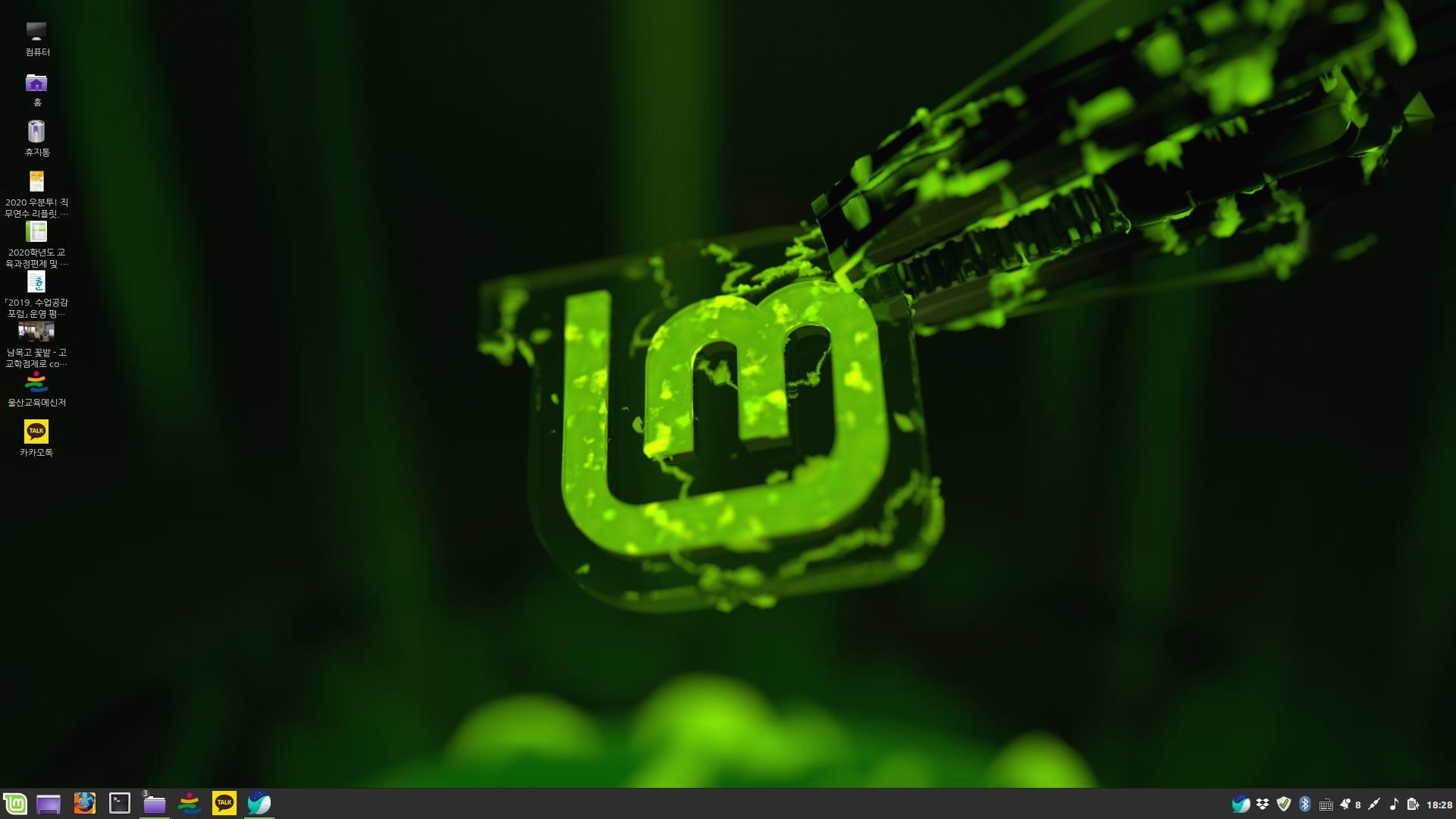오픈오피스 라이트로 레포트 표지를 한번 만들어 보자.
'보기 좋은 떡이 먹기도 좋다'고 레포트의 내용도 중요하지만 표지도 멋지게 만들면 더 좋은 점수를 받을 수 있지 않을까?
 <완성>
<완성>
■ 리포트 표지의 배경을 입히자.

[서식]-[페이지]-[페이지]-[여백]에서 여백을 모두 0으로 설정한다.(*오픈오피스 라이터는 '한글'처럼 쪽윤곽, 쪽배경 기능이 없습니다. 페이지 여백을 0으로 설정하지 않으면 페이지에 배경이 가득 차지 않죠.)
■ 배경 이미지를 삽입하자

[페이지] 메뉴에서 [배경] 탭을 누른다.
양식을 color에서 Graphic으로 변경한다.
File-Brower를 눌러서 배경을 쓸 이미지를 선택한다.
Type에서 영역을 선택한다.
 <배경 이미지가 삽입 된 화면>
<배경 이미지가 삽입 된 화면>
■ 내용이 들어갈 제목 공간을 만들자

[보기]-[도구모음]-[그리기]를 설정 후 그리기 도구 상자에서 적당한 사각형 모양을 선택한다.

오른쪽 마우스를 클릭하여 [선] 메뉴를 선택한다.

선 스타일을 [아주 가는 파선]으로 바꾼다.

오른쪽 마우스를 클릭하여 [면] 메뉴를 선택한다.

[면] - [그림자]에서 그림자 사용에 체크하고 색상과 투명도를 조절한다.(본인은 회색에 30%)

[면] - [투명]에서 [투명모드]를 Gradient로 설정한다.
이제 제목 공간이 다 만들어 졌다.
적절한 폰트와 크기로 내용을 채우면 레포트 표지 완성이다!!

'보기 좋은 떡이 먹기도 좋다'고 레포트의 내용도 중요하지만 표지도 멋지게 만들면 더 좋은 점수를 받을 수 있지 않을까?

■ 리포트 표지의 배경을 입히자.

[서식]-[페이지]-[페이지]-[여백]에서 여백을 모두 0으로 설정한다.(*오픈오피스 라이터는 '한글'처럼 쪽윤곽, 쪽배경 기능이 없습니다. 페이지 여백을 0으로 설정하지 않으면 페이지에 배경이 가득 차지 않죠.)
■ 배경 이미지를 삽입하자

[페이지] 메뉴에서 [배경] 탭을 누른다.
양식을 color에서 Graphic으로 변경한다.
File-Brower를 눌러서 배경을 쓸 이미지를 선택한다.
Type에서 영역을 선택한다.

■ 내용이 들어갈 제목 공간을 만들자

[보기]-[도구모음]-[그리기]를 설정 후 그리기 도구 상자에서 적당한 사각형 모양을 선택한다.

오른쪽 마우스를 클릭하여 [선] 메뉴를 선택한다.

선 스타일을 [아주 가는 파선]으로 바꾼다.

오른쪽 마우스를 클릭하여 [면] 메뉴를 선택한다.

[면] - [그림자]에서 그림자 사용에 체크하고 색상과 투명도를 조절한다.(본인은 회색에 30%)

[면] - [투명]에서 [투명모드]를 Gradient로 설정한다.
이제 제목 공간이 다 만들어 졌다.
적절한 폰트와 크기로 내용을 채우면 레포트 표지 완성이다!!

'오픈오피스(3.2) > 라이터(writer)' 카테고리의 다른 글
| --대시 선 삭제 (0) | 2010.07.27 |
|---|---|
| 오픈 오피스 3.2에서 원문자 자동 고침 사용하기 (0) | 2010.07.20 |
| 오픈오피스 3.2 한글 맞춤법 검사기 (2) | 2010.07.10 |
| 오픈오피스에서 자간 조절하기 (2) | 2010.07.09 |


 레포트 표지.ott
레포트 표지.ott